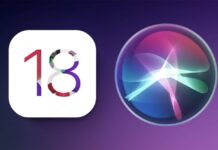La nouveauté d’iOS 15 est également la possibilité de générer des liens et de permettre aux utilisateurs de Windows de rejoindre une conversation FaceTime. Et partager l’écran ?

Avec iOS 15, nous pouvons générer un lien de conversation FaceTime pour le partager avec nos amis via des applications tierces. Grâce à ce lien, même les utilisateurs Windows (et Android) peuvent rejoindre la conversation avec un simple navigateur Web. Malheureusement, la version web n’offre pas toutes les nouvelles fonctionnalités de FaceTime, mais avec un logiciel tiers il est possible de partager l’écran même depuis un PC Windows.
Comme le rapporte 9to5Mac, OBS (Open Broadcaster Software) est un logiciel open source créé pour l’enregistrement vidéo et la diffusion en direct à partir d’une variété d’appareils vers presque toutes les plateformes. Le plug-in « VirtualCam » a été créé pour permettre au logiciel d’apparaître à travers d’autres applications comme une webcam normale et a maintenant été intégré dans la version principale d’OBS. Cela signifie que nous pouvons l’utiliser pour partager l’écran d’un appareil Windows via un appel FaceTime.
Pour commencer, téléchargez OBS et installez-le sur votre ordinateur.
Lorsque vous ouvrez OBS pour la première fois, un assistant de configuration automatique s’affiche. OBS est un logiciel très puissant et cela peut paraître compliqué, mais l’utiliser comme une caméra virtuelle est assez simple : il suffit de sélectionner « Je n’utiliserai que la caméra virtuelle ». OBS suggérera automatiquement les paramètres de votre ordinateur, alors cliquez simplement sur Suivant.
Pour commencer à capturer votre écran, sélectionnez le bouton « + » sous les différentes sources et cliquez sur Display Capture. Maintenant, la fenêtre Créer une source s’affichera, alors cliquez simplement sur OK pour créer une nouvelle capture d’écran et afficher une nouvelle fenêtre. Si vous avez plusieurs écrans connectés à votre ordinateur, vous devrez sélectionner l’écran que vous souhaitez capturer sous la sélection Affichage, puis cliquez sur OK.
Selon la résolution de l’affichage, il peut être nécessaire d’ajuster la taille de la capture d’écran pour l’adapter à la fenêtre. Cliquez simplement sur les coins rouges et faites-les glisser pour les adapter, puis cliquez sur Démarrer la caméra virtuelle dans le coin inférieur droit.
Après avoir rejoint un appel FaceTime à partir d’un lien Web sur un PC Windows, cliquez sur les trois points dans le coin inférieur gauche pour ouvrir les paramètres. Sous la caméra, sélectionnez « OBS Virtual Camera » pour commencer à partager votre écran.
FaceTime prend automatiquement la vidéo non carrée et la recadre en carré avant de l’envoyer dans l’appel. Vous pouvez redimensionner davantage la capture dans OBS pour afficher tout l’écran, mais de cette façon, vous ajouterez des barres noires au-dessus et en dessous de votre vidéo.